Advertentie
 Ik moet toegeven dat ik verliefd ben geworden op Google Agenda sinds mijn verantwoordelijkheden explodeerden, waaronder schrijven voor zes blogs, onderzoeken, bewerken en online beheer van externe medewerkers. Het is niet alleen het feit dat Google Agenda-tijdbeheer mijn dagelijkse schema volledig heeft getransformeerd in een die meer gestroomlijnd is, met een ochtend-to-do-rapport en gepland herinneringen gedurende de dag, maar ook vanwege de kracht die de geautomatiseerde gebeurtenisherinneringen u bieden om automatisch een aantal van die alledaagse taken voor u uit te voeren - waaronder een paar die u nooit zou doen verwachten.
Ik moet toegeven dat ik verliefd ben geworden op Google Agenda sinds mijn verantwoordelijkheden explodeerden, waaronder schrijven voor zes blogs, onderzoeken, bewerken en online beheer van externe medewerkers. Het is niet alleen het feit dat Google Agenda-tijdbeheer mijn dagelijkse schema volledig heeft getransformeerd in een die meer gestroomlijnd is, met een ochtend-to-do-rapport en gepland herinneringen gedurende de dag, maar ook vanwege de kracht die de geautomatiseerde gebeurtenisherinneringen u bieden om automatisch een aantal van die alledaagse taken voor u uit te voeren - waaronder een paar die u nooit zou doen verwachten.
Als u een blogger bent en u wilt een paar geautomatiseerde blogupdates in uw publicatieschema invoegen om uw aantal berichten te verhogen, of als u een fervent gebruiker van Facebook of Twitter, maar heeft soms moeite met het bijhouden van een tijdige informatiefeed - Google Agenda kan je redden. Het enige dat u hoeft te doen, is de tijd nemen om Google Agenda te configureren om gebruik te maken van de verschillende e-mail-naar-statusservices die beschikbaar zijn, waarvan we er veel eerder hebben besproken hier bij MUO.
Dit bericht helpt u bij het configureren van elk van die vele services in één centrale geautomatiseerde bericht-'bot 'die wordt beheerd door uw Google Agenda-dashboard.
Sluit Google Agenda aan op uw sociale netwerken
Elke keer dat je een afspraak plant, kun je Google Agenda laten weten dat ze je een herinnering moeten sturen. Deze herinnering bevat een onderwerpregel met de tekst 'Herinnering: 'En een datum en tijd. De e-mail zelf bevat de beschrijving die u schrijft wanneer u een terugkerende gebeurtenis opzet. Normaal gesproken is de beschrijving optioneel, maar voor waarvoor we deze terugkerende evenementen gaan gebruiken, is het van cruciaal belang omdat het goed is wat de post gaat zeggen.
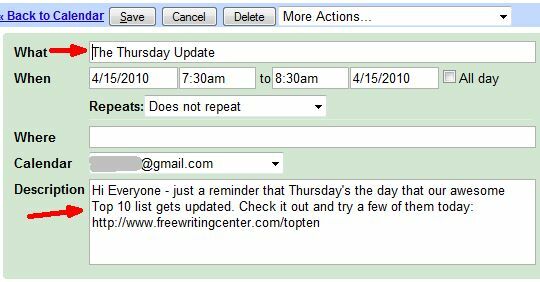
Zoals je kunt zien, is er onderaan de gebeurtenisupdate een beschrijvingsveld dat je kunt gebruiken om in te voeren tekst voor alles wat u maar wilt doen, of het nu gaat om het plaatsen van een blogupdate, posten op Twitter of posten op Facebook. Het is duidelijk dat het instellen van een evenement als dit in Google Agenda de updates niet voor je zal posten, maar in dit artikel ga ik laten zien u hoe u Google Agenda kunt aansluiten op andere services waarmee u rechtstreeks vanuit geautomatiseerde Google Agenda kunt bloggen, tweeten of Facebook evenementen.
U hoeft de onderstaande services niet te gebruiken, maar de enige vereiste is dat de service van derden die u gebruikt, inkomende e-mails moet accepteren om een automatische statusupdate of bericht te activeren.
Sluit Google Agenda aan op uw blog
De eerste benadering is om geautomatiseerde herinneringen voor gebeurtenissen te gebruiken om updates op uw blog te plaatsen voor u. De eerste stap om deze functie in te schakelen, is door het plaatsen van e-mail op uw blog in te schakelen. Omdat WordPress het populairste blogplatform is, zal ik bespreken hoe WordPress hiervoor kan worden geconfigureerd. Ga gewoon naar de "Schrijven"Sectie in uw Instellingen - onderaan ziet u een gebied waarin u een POP3-e-mailaccount kunt instellen dat door de blog wordt gecontroleerd. Elke nieuwe inkomende e-mail naar dat account wordt op uw blog geplaatst, dus stel voor dit doel een uniek Gmail-e-mailaccount in.

Configureer de POP3-instellingen van de blog in de blogconfiguratie zoals hierboven weergegeven en je bent klaar om te gaan. Denk nu eens aan de situatie die je hebt gecreëerd - je hebt een e-mailadres dat onmiddellijk op je blog wordt geplaatst wanneer je e-mails ontvangt, en je hebt Google Agenda die automatisch herinneringsmails stuurt naar je e-mailadres dat je hebt geconfigureerd met Google Kalender.
Het enige wat je nog hoeft te doen is de twee met elkaar te verbinden - en je hebt een gratis autoblogdienst. Voor degenen onder u die niet weten hoe, ik zal u laten zien hoe u de twee kunt verbinden met e-mailfiltering in het laatste gedeelte van dit artikel. Voor degenen onder u die wat meer functionaliteit willen met uw e-mail-naar-blog-updates, raad ik Postie ten zeerste aan WordPress-plug-in waarover ik schreef E-mail blogupdates naar uw WordPress-blog met Postie Lees verder kort geleden.
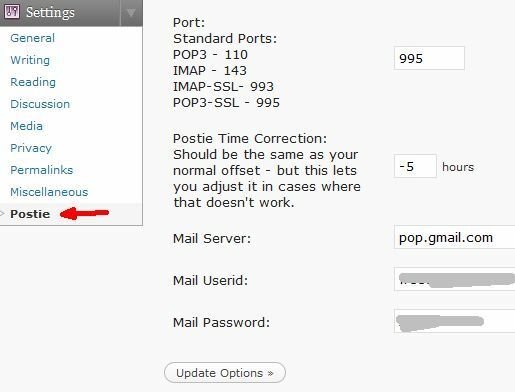
Met Postie kun je de inkomende e-mails manipuleren. Dus als je de inkomende e-mails van Google Agenda er echt goed uit wilt laten zien, raad ik de Postie-plug-in ten zeerste aan. Installatie is een eitje, zoals je hierboven kunt zien.
Verbind Google Agenda met Facebook
Als je nu erg populair bent op Facebook en veel mensen naar je profiel komen om de laatste buzz of de te bekijken nieuwste projecten waar je aan werkt, dan weet je dat er na een tijdje veel mensen zijn die daarvoor van jou afhankelijk zijn nieuws. Als je een week of langer gaat zonder updates te plaatsen, heb je veel teleurgestelde en ontevreden volgers (van wie velen mogelijk stoppen met het volgen van je werk).
Wat als je een tweewekelijkse terugkerende Google Agenda-update zou kunnen opzetten die een standaard Facebook-bericht activeert, zoals 'Nou, het is donderdag en ik lees 's ochtends gewoon wat interessant Google Nieuws' '- en voeg dan een URL-link toe naar Google Nieuws of een andere webpagina die je Leuk vinden. De sleutel hier zou zijn om terugkerende updates ver genoeg uit elkaar te houden, zodat het niet duidelijk is dat het geautomatiseerd is - en het linken naar een website (zelfs een van uw eigen) die regelmatig wordt bijgewerkt, zou de informatie behouden vers.
Er zijn veel methoden die u kunt gebruiken om inkomende e-mails automatisch naar uw Facebook-status te posten, maar naar mijn mening is een van de beste Posterous. Tim schreef een beetje over de service, maar de specifieke service binnen Posterous die we willen, is de mogelijkheid om automatisch naar Facebook te posten.
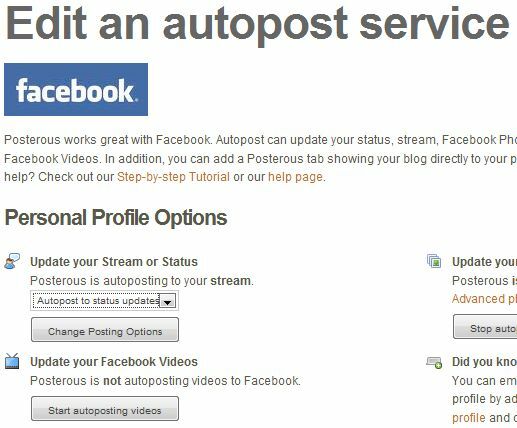
Met Posterous kun je postupdates verzenden naar een aantal services, afhankelijk van hoe je het account configureert, en het enige wat je hoeft te doen is je update te activeren om post@
Verbind Google Agenda met Twitter
Natuurlijk - er is ook Twitter. Nogmaals, u kunt een aantal e-mail-naar-Twitter-services kiezen (we hebben een veel van hen hier bij MUO) - maar verreweg mijn favoriet is de Twittermail-functie op TwitterCounter Volg uw Twitter-populariteit met TwitterCounter Lees verder .
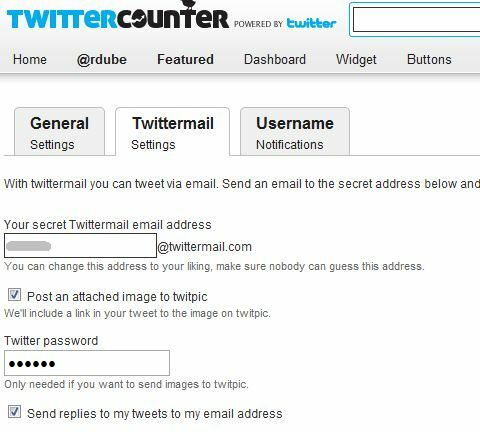
Zoals bij de meeste e-mail-naar-Twitter-services, is het heel eenvoudig om een inkomend e-mailadres in te stellen dat automatisch op Twitter post. Hier heb ik een adres ingesteld met @ twittermail.com waar ik specifieke Google Agenda-herinneringen naartoe kan sturen, en de hoofdtekst van die e-mails wordt automatisch op mijn Twitter-account gepost.
Automatiseer al uw berichten!
Nu je speciale e-mailaccounts hebt ingesteld die automatisch op je blog, Twitter of Facebook-accounts - u hoeft alleen maar de e-mailfilters van uw Google Agenda-e-mail in te stellen account. Zodra u ze heeft ingesteld, sturen deze filters de herinneringsmails naar uw services zonder enige inspanning van uw kant.
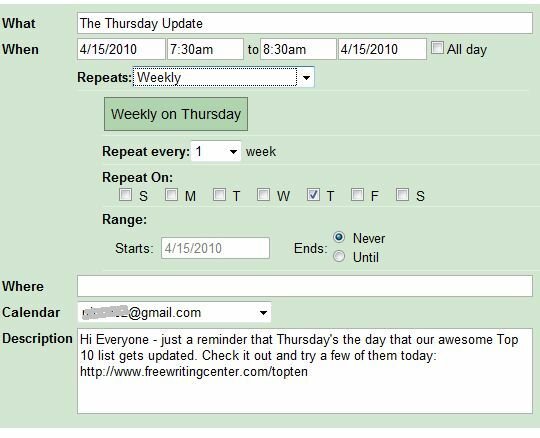
Hierboven heb ik een wekelijkse e-mail gemaakt die ik elke donderdag om 19:20 uur verstuur (herinneringsmails worden 10 minuten voor het evenement verstuurd). Deze terugkerende gebeurtenis zal een herinneringsmail naar mijn hoofd-Gmail-account sturen.
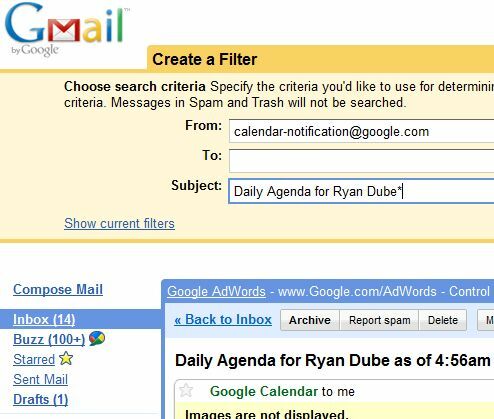
Ga vervolgens naar je e-mailaccount (in mijn geval Gmail) en stel een nieuw filter in. Inkomende e-mails van Google Agenda komen altijd van '[email protected]“. Maar u wilt ook weten naar welke service het moet worden verzonden. Hierboven wil ik bijvoorbeeld dat al mijn dagelijkse agenda-e-mails op mijn blog worden gepost, dus ik identificeer alle Agenda-e-mails met dat onderwerp als onderdeel van mijn filter.
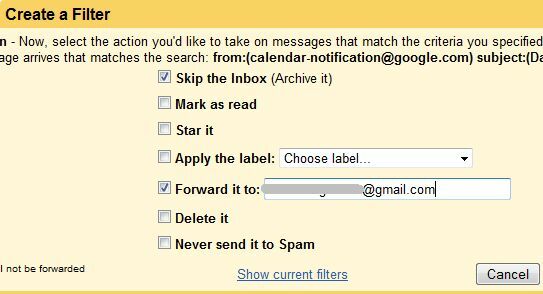
Het volgende deel van het filter is wat u wilt dat Gmail doet met die inkomende agendaherinnering of -update. Ik vertel het altijd om de Inbox over te slaan om mijn mailbox schoon te houden. Stuur het dan gewoon door naar het juiste e-mailadres dat u in het eerste deel van dit artikel heeft ingesteld. In dit geval stuur ik het door naar de e-mail die ik heb geconfigureerd in de Postie WordPress-plug-in die automatisch wordt gepost naar mijn WordPress-blog.
Door Google Agenda met elkaar te verbinden, uw e-mailfilterservice en de verschillende autoblog-e-mailaccounts die u voor alles kunt instellen uw sociale netwerken - u kunt een krachtig en effectief planningssysteem creëren om automatisch berichten op uw verschillende blogs en microblogs te plaatsen. Er zijn planningsservices voor Twitter, Facebook en Blog, maar wie heeft nog een ander account nodig als je het allemaal vanuit je bestaande Google-agenda kunt doen?
Zou u ooit overwegen zo'n geautomatiseerde dienst op te zetten? Welke e-mail-naar-post-services heeft uw voorkeur en is er een deel van dit proces dat u voor uw eigen doeleinden zou aanpassen? Deel uw inzicht in de opmerkingen hieronder!
Ryan heeft een BSc-graad in elektrotechniek. Hij heeft 13 jaar in automatiseringstechniek gewerkt, 5 jaar in IT en is nu een Apps Engineer. Hij was een voormalig hoofdredacteur van MakeUseOf, hij sprak op nationale conferenties over datavisualisatie en was te zien op nationale tv en radio.


